Пакет Adobe Acrobat
Щелкните мышью на
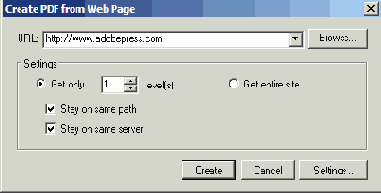
7 Щелкните мышью на кнопке Create (Создать). Открывается диалог Download Status (Состояние загрузки), который показывает ход загрузки. Когда загрузка и преобразование завершатся, преобразованные страницы Web-сайта открываются в окне документа программы Acrobat Standard с закладками на панели Bookmarks (Закладки). Значки размеченных закладок отличаются от значков обычных закладок.
Если загрузка каких-либо связанных материалов невозможна, то программа выведет сообщение об ошибке. Закройте окно сообщения об ошибке щелчком мыши на кнопке ОК.
8 Просмотреть обе страницы PDF можно с помощью кнопок Next Page (Следующая страница) (


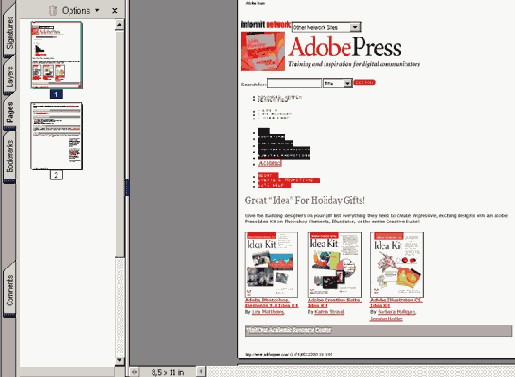
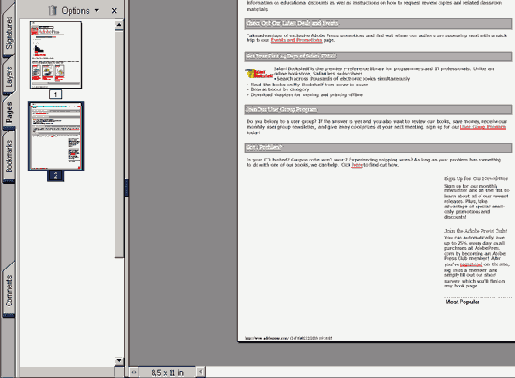
Если вы загружаете страницы, расположенные на нескольких уровнях в системах Windows, то диалог Download Status (Состояние загрузки) после загрузки первого уровня скрывается и процесс загрузки продолжается в фоновом режиме. Однако рисунок глобуса на кнопке Create PDF from Web Page (Создание PDF из Web-страницы) на панели инструментов продолжает вращаться, показывая, что страницы продолжают загружаться. Чтобы снова открыть диалог, выберите в меню команду Advanced * Web Capture *Bring Status Dialogs to Foreground (Дополнительно * Захват в Web * Перенести диалоги статуса на передний план). (В системах Mac OS диалог Download Status (Состояние загрузки) всегда остается на переднем плане).
Вы можете свободно перемещаться по преобразованным страницам Web-сайта, а также редактировать их, точно так же, как любой другой документ PDF. Программа Acrobat Standard форматирует страницы так, что они отражают как ваши настройки преобразования, так и внешний вид исходного Web-сайта.
